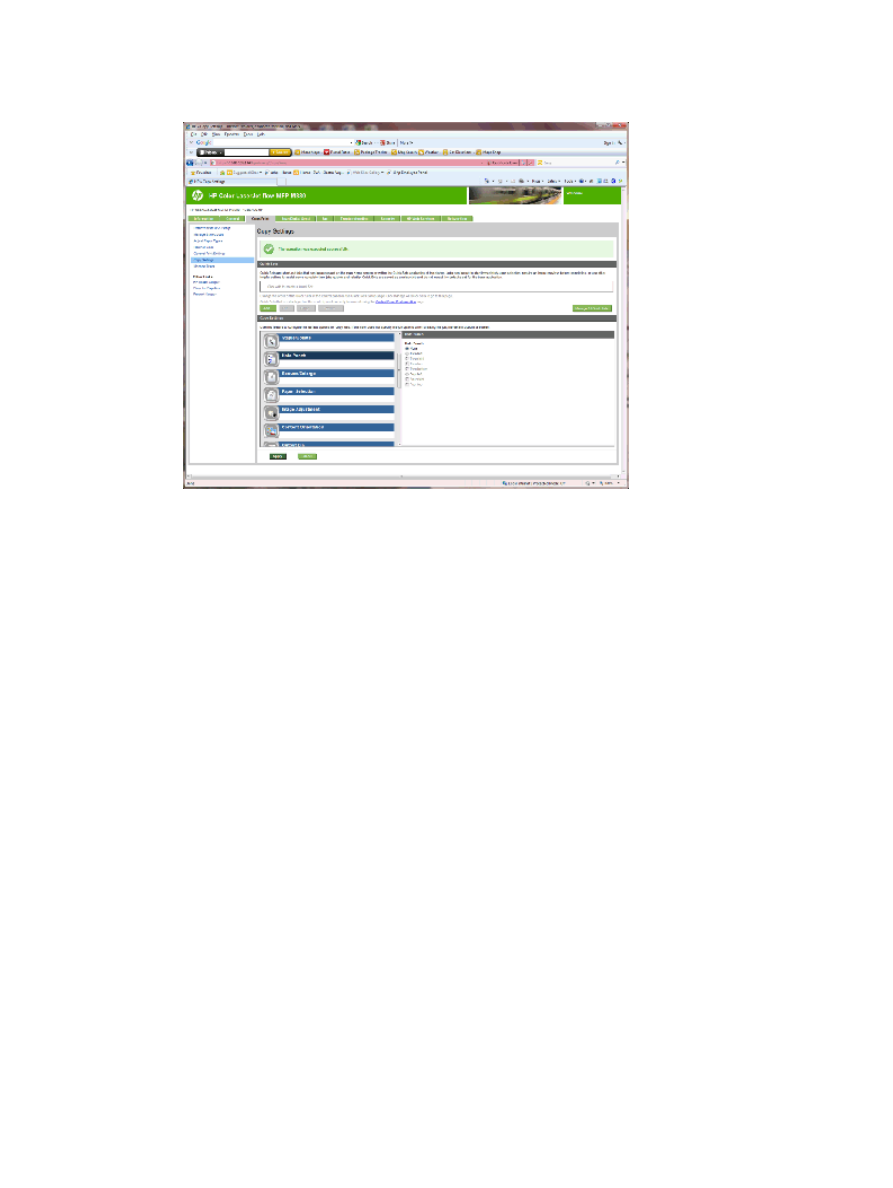
Trin 6: Konfigurer udskriftsbakken
Brug denne funktion til at konfigurere standardindstillingerne for kopijob. Hvis jobindstillingerne ikke er
angivet, når jobbet oprettes, bruges standardindstillingerne.
1.
Klik på fanen Copy/Print.
2.
Klik på linket Kopiindstillinger i venstre navigationsrude.
DAWW
Konfigurer produktet til Postkassetilstand eller Stablertilstand
83
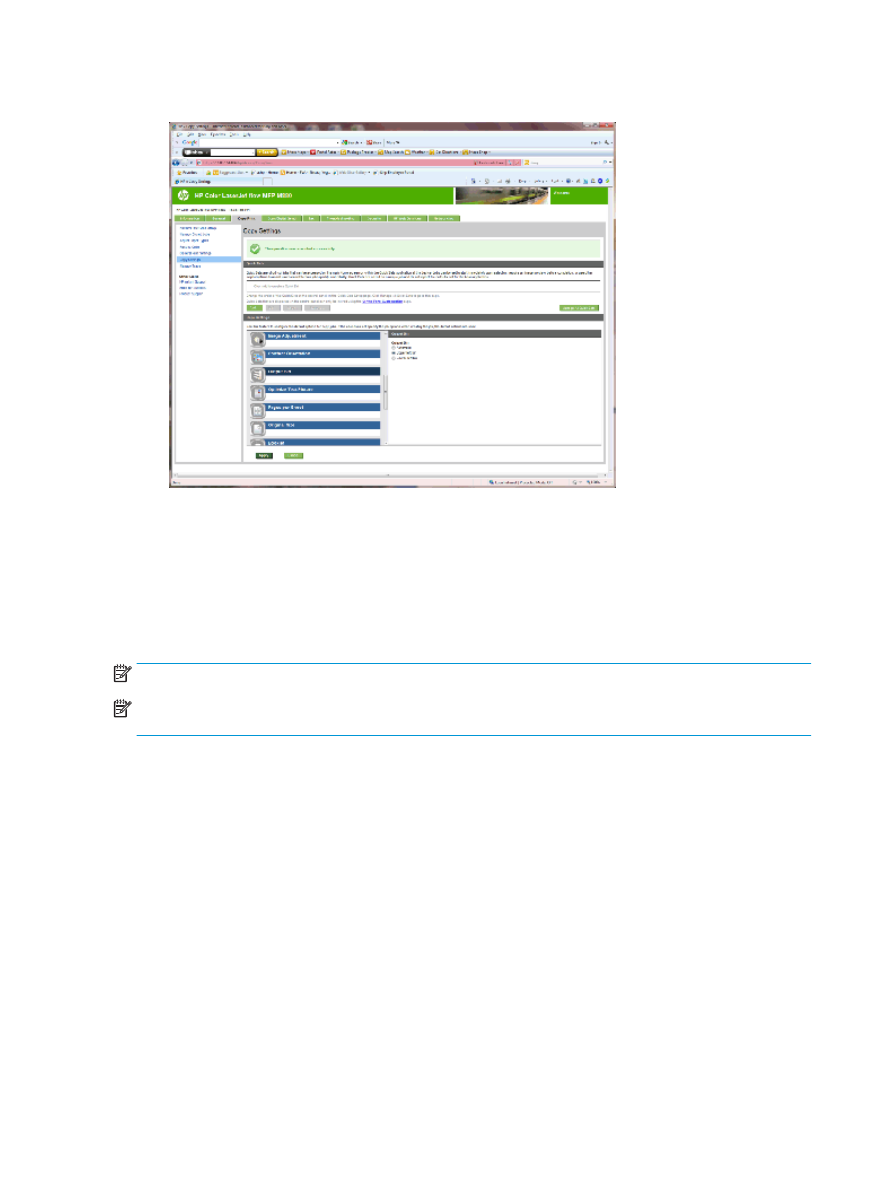
3.
Klik på Udskriftsbakke (rul, hvis det er nødvendigt) i området Kopiindstillinger.
4.
Vælg en Udskriftsbakke-indstilling i området Udskriftsbakke:
●
Automatisk
●
Øverste venstre bakke
●
Nederste venstre bakke
5.
Klik på Anvend.
BEMÆRK:
Hvis du opretter en brochure, skal du vælge den nederste udskriftsbakke.
BEMÆRK:
Indstillingerne for brochureenheden eller hæfteren/stableren er muligvis ikke tilgængelige i alle
operativsystemer. Alle færdigbehandlingsfunktionerne forbliver de samme i alle driftstilstande.
84
Kapitel 2 Installer og konfigurer færdigbehandlingstilbehøret
DAWW
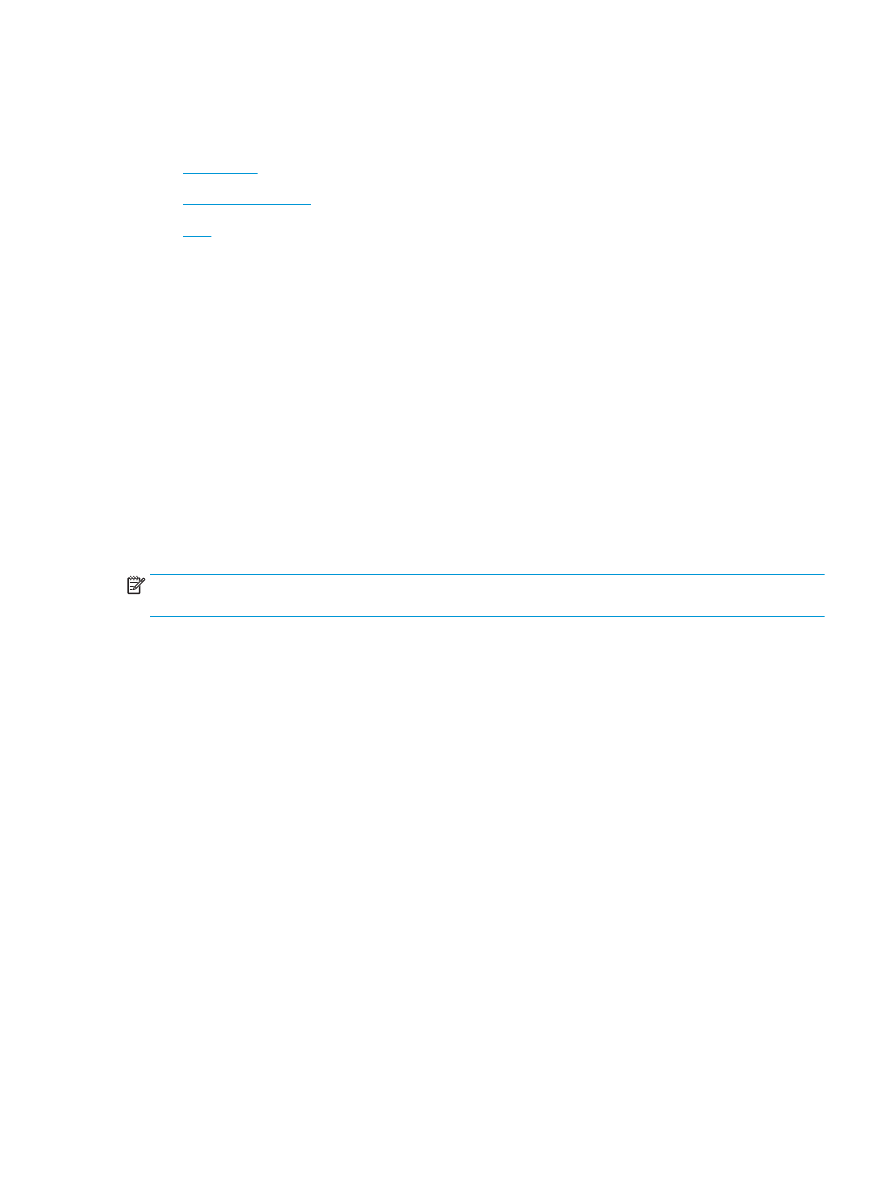
Konfigurering af HP-printerdriveren til Windows® 7, 8, 8.1 og OS
X for Postkassetilstand eller Stablertilstand
●
Windows® 7
●
Windows® 8.0 og 8.1
●
OS X
Windows® 7
Hvis tilbehøret monteres, før produktsoftwaren er monteret, er denne fremgangsmåde ikke nødvendig. Hvis
tilbehøret monteres, efter at produktsoftwaren er monteret, kan du udføre følgende trin:
1.
Kontroller, at produktet er tændt og forbundet til computeren eller et netværk.
2.
Åbn startmenuen i Windows®, og klik derefter på Enheder og printere (eller Printere og fax i XP).
3.
Højreklik på navnet på produktet, og vælg Printeregenskaber (eller Egenskaber i XP).
4.
Klik på fanen Enhedsindstillinger.
5.
Klik på afsnittet Installerbart ekstraudstyr.
6.
Vælg Opdater nu i rullemenuen ud for Automatisk konfiguration.
Windows® 8.0 og 8.1
BEMÆRK:
Hvis tilbehøret monteres, før produktsoftwaren er monteret, er denne fremgangsmåde ikke
nødvendig.
Hvis tilbehøret monteres, efter at produktsoftwaren er monteret, hvis driverstandardindstillingerne ikke
bruges, eller hvis der bruges en anden driver, kan du udføre følgende trin:
1.
Rul til nederste venstre hjørne af skærmbilledet, og højreklik på det vindue, der vises.
2.
Vælg Kontrolpanel, og vælg derefter Vis enheder og printere under Hardware og lyd.
3.
Højreklik på navnet på produktet, og vælg derefter Printeregenskaber.
4.
Klik på fanen Enhedsindstillinger.
5.
I afsnittet Installerbare indstillinger skal du vælge Opdater nu, hvis Automatisk konfigurationvises.
OS X
Listen over monterede enheder opdateres automatisk under det første udskriftsjob, efter du har monteret
ekstraudstyret. Hvis det ikke sker, skal du foretage følgende trin:
1.
Fra Apple-menuen skal du klikke på Systempræferencer.
2.
Vælg Udskriv og scan (eller Printere og scannere).
3.
Vælg produktet, Indstillinger og forbrugsvarer, og vælg derefter Driver.
4.
Konfigurer manuelt funktionen Tilbehørets udskriftstilstand.
DAWW